2014 Peugeot Partner Tepee audio
[x] Cancel search: audioPage 230 of 268
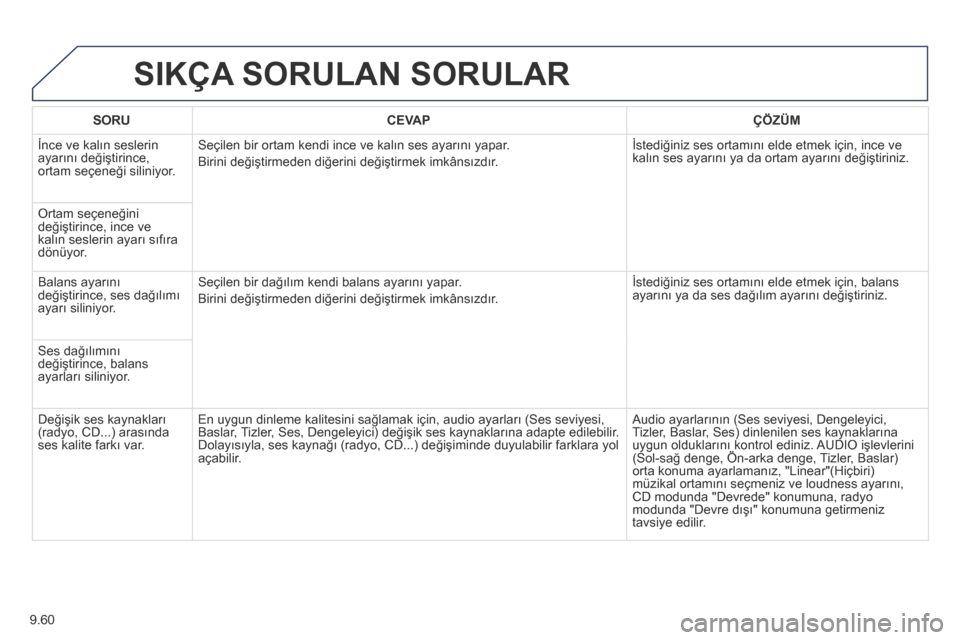
9.60
SIKÇA SORULAN SORULAR
SORUCEVAPÇÖZÜM
İnce ve kalın seslerin ayarını değiştirince, ortam seçeneği siliniyor.
Seçilen bir ortam kendi ince ve kalın ses ayarını yapar.
Birini değiştirmeden diğerini değiştirmek imkânsızdır.
İstediğiniz ses ortamını elde etmek için, ince ve kalın ses ayarını ya da ortam ayarını değiştiriniz.
Ortam seçeneğini değiştirince, ince ve kalın seslerin ayarı sıfıra dönüyor.
Balans ayarını değiştirince, ses dağılımı ayarı siliniyor.
Seçilen bir dağılım kendi balans ayarını yapar.
Birini değiştirmeden diğerini değiştirmek imkânsızdır.
İstediğiniz ses ortamını elde etmek için, balans ayarını ya da ses dağılım ayarını değiştiriniz.
Ses dağılımını değiştirince, balans ayarları siliniyor.
Değişik ses kaynakları (radyo, CD...) arasında ses kalite farkı var.
En uygun dinleme kalitesini sağlamak için, audio ayarları (Ses seviyesi, Baslar, Tizler, Ses, Dengeleyici) değişik ses kaynaklarına adapte edilebilir. Dolayısıyla, ses kaynağı (radyo, CD...) değişiminde duyulabilir farklara yol açabilir.
Audio ayarlarının (Ses seviyesi, Dengeleyici, Tizler, Baslar, Ses) dinlenilen ses kaynaklarına uygun olduklarını kontrol ediniz. AUDIO işlevlerini (Sol-sağ denge, Ön-arka denge, Tizler, Baslar) uygun olduklarını kontrol ediniz. AUDIO işlevlerini (Sol-sağ denge, Ön-arka denge, Tizler, Baslar) uygun olduklarını kontrol ediniz. AUDIO işlevlerini
orta konuma ayarlamanız, "Linear"(Hiçbiri) müzikal ortamını seçmeniz ve loudness ayarını, CD modunda "Devrede" konumuna, radyo modunda "Devre dışı" konumuna getirmeniz tavsiye edilir.
Page 233 of 268

9.63
W I P Sound
WIP Sound yalnızca sizin aracınızda çalışmak üzere kodlanmıştır.
Güvenlik nedenleriyle, sürücü çok dikkat gerektiren işlemleri araç dururken gerçekleştirmelidir.
Motor stop edildiğinde, aküyü korumak için oto radyo birkaç dakika sonra kendini kapatabilir.
OTO RADYO / BLUETOOTH
01 İlk adımlar
02 Direksiyondaki kumandalar
03 Ana menü
04 Audio
05 USB okuyucu - WIP girişi
06 WIP Bluetooth
07 Biçimlendirme
08 Yol bilgisayarı
İÇİNDEKİLER
09 Ekran dağılımı
Sıkça sorulan sorular
s.
s.
s.
s.
s.
s.
s.
s.
s.
s.
9.64
9.65
9.66
9.67
9.70
9.73
9.76
9.77
9.78
9.83
Page 234 of 268
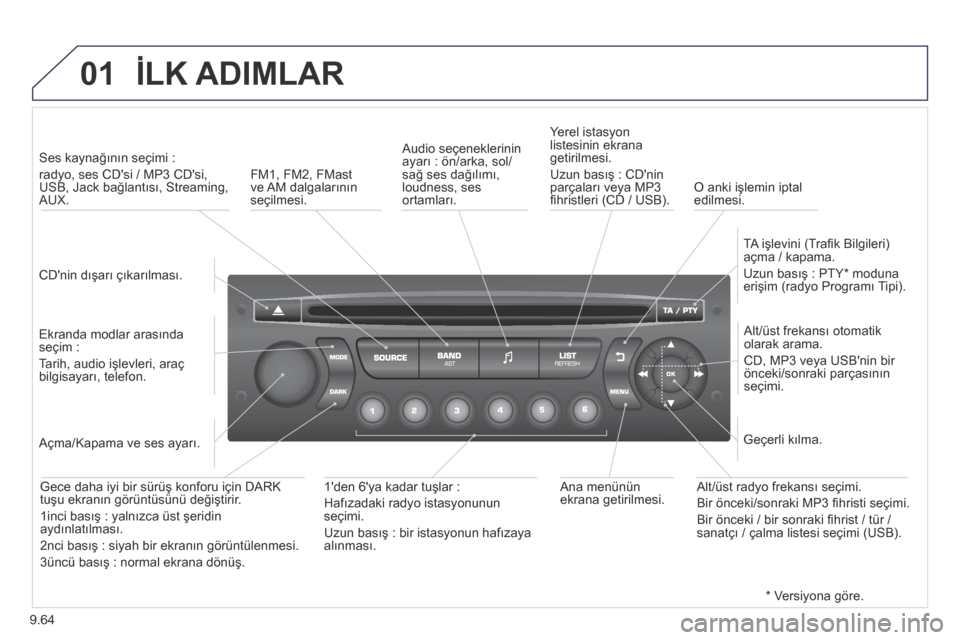
9.64
01 İLK ADIMLAR
CD'nin dışarı çıkarılması.
Ses kaynağının seçimi :
radyo, ses CD'si / MP3 CD'si, USB, Jack bağlantısı, Streaming, AUX.
Ekranda modlar arasında seçim :
Tarih, audio işlevleri, araç bilgisayarı, telefon.
Alt/üst frekansı otomatik olarak arama.
CD, MP3 veya USB'nin bir önceki/sonraki parçasının seçimi.
Audio seçeneklerinin ayarı : ön/arka, sol/sağ ses dağılımı, loudness, ses ortamları.
Yerel istasyon listesinin ekrana getirilmesi.
Uzun basış : CD'nin parçaları veya MP3 fi hristleri (CD / USB).
TA işlevini (Trafi k Bilgileri) açma / kapama.
Uzun basış : PTY * moduna erişim (radyo Programı Tipi).
Ana menünün ekrana getirilmesi. Gece daha iyi bir sürüş konforu için DARK tuşu ekranın görüntüsünü değiştirir.
1inci basış : yalnızca üst şeridin aydınlatılması.
2nci basış : siyah bir ekranın görüntülenmesi.
3üncü basış : normal ekrana dönüş.
Açma/Kapama ve ses ayarı.
1'den 6'ya kadar tuşlar :
Hafızadaki radyo istasyonunun seçimi.
Uzun basış : bir istasyonun hafızaya alınması.
Alt/üst radyo frekansı seçimi.
Bir önceki/sonraki MP3 fi hristi seçimi.
Bir önceki / bir sonraki fi hrist / tür / sanatçı / çalma listesi seçimi (USB).
Geçerli kılma.
FM1, FM2, FMast ve AM dalgalarının seçilmesi. O anki işlemin iptal edilmesi.
* Versiyona göre.
Page 236 of 268
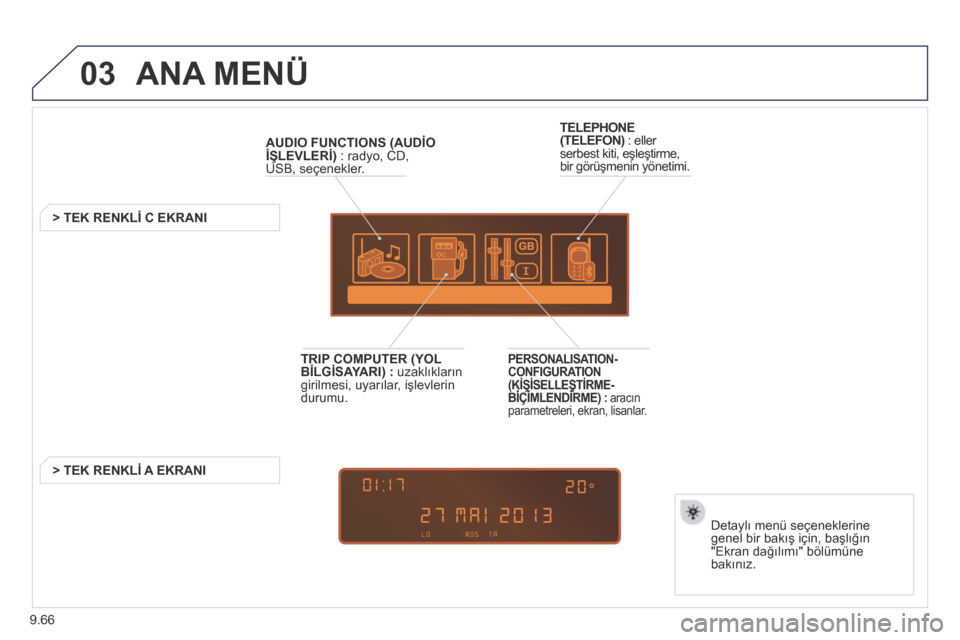
9.66
03 ANA MENÜ
AUDIO FUNCTIONS (AUDİO İŞLEVLERİ) : radyo, CD, USB, seçenekler. USB, seçenekler.
> TEK RENKLİ C EKRANI
Detaylı menü seçeneklerine genel bir bakış için, başlığın "Ekran dağılımı" bölümüne bakınız.
TELEPHONE (TELEFON) : eller serbest kiti, eşleştirme, bir görüşmenin yönetimi.
PERSONALISATION-CONFIGURATION (KİŞİSELLEŞTİRME-BİÇİMLENDİRME) :(KİŞİSELLEŞTİRME-BİÇİMLENDİRME) :(KİŞİSELLEŞTİRME- aracın parametreleri, ekran, lisanlar.
TRIP COMPUTER (YOL BİLGİSAYARI) : uzaklıkların girilmesi, uyarılar, işlevlerin durumu.
> TEK RENKLİ A EKRANI
Page 237 of 268
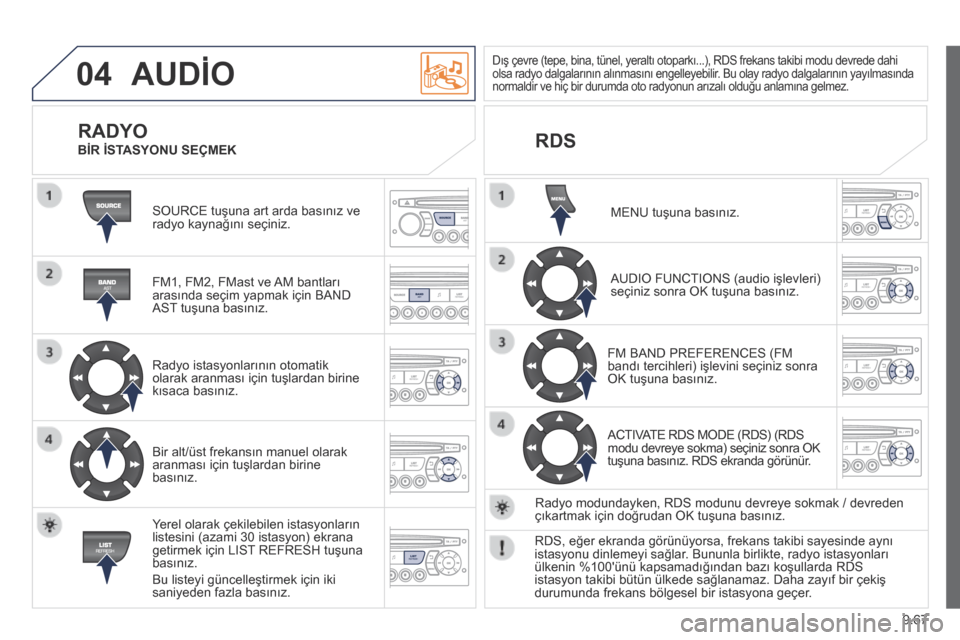
9.67
04 AUDİO
SOURCE tuşuna art arda basınız ve radyo kaynağını seçiniz.
FM1, FM2, FMast ve AM bantları arasında seçim yapmak için BAND AST tuşuna basınız.
Radyo istasyonlarının otomatik olarak aranması için tuşlardan birine kısaca basınız.
Bir alt/üst frekansın manuel olarak aranması için tuşlardan birine basınız.
Yerel olarak çekilebilen istasyonların listesini (azami 30 istasyon) ekrana getirmek için LIST REFRESH tuşuna basınız.
Bu listeyi güncelleştirmek için iki saniyeden fazla basınız.
Dış çevre (tepe, bina, tünel, yeraltı otoparkı...), RDS frekans takibi modu devrede dahi olsa radyo dalgalarının alınmasını engelleyebilir. Bu olay radyo dalgalarının yayılmasında normaldir ve hiç bir durumda oto radyonun arızalı olduğu anlamına gelmez.
RDS R A D Y O
BİR İSTASYONU SEÇMEK
MENU tuşuna basınız.
AUDIO FUNCTIONS (audio işlevleri) seçiniz sonra OK tuşuna basınız.
FM BAND PREFERENCES (FM bandı tercihleri) işlevini seçiniz sonra OK tuşuna basınız.
ACTIVATE RDS MODE (RDS) (RDS modu devreye sokma) seçiniz sonra OK tuşuna basınız. RDS ekranda görünür.
Radyo modundayken, RDS modunu devreye sokmak / devreden çıkartmak için doğrudan OK tuşuna basınız.
RDS, eğer ekranda görünüyorsa, frekans takibi sayesinde aynı istasyonu dinlemeyi sağlar. Bununla birlikte, radyo istasyonları ülkenin %100'ünü kapsamadığından bazı koşullarda RDS istasyon takibi bütün ülkede sağlanamaz. Daha zayıf bir çekiş durumunda frekans bölgesel bir istasyona geçer.
Page 238 of 268
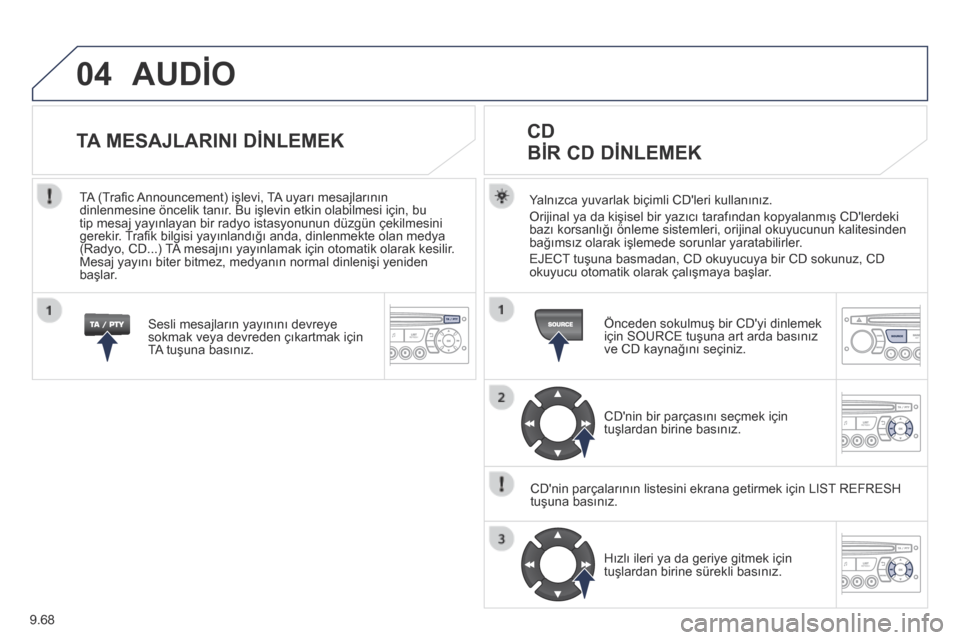
9.68
04 AUDİO
Yalnızca yuvarlak biçimli CD'leri kullanınız.
Orijinal ya da kişisel bir yazıcı tarafından kopyalanmış CD'lerdeki bazı korsanlığı önleme sistemleri, orijinal okuyucunun kalitesinden bağımsız olarak işlemede sorunlar yaratabilirler.
EJECT tuşuna basmadan, CD okuyucuya bir CD sokunuz, CD okuyucu otomatik olarak çalışmaya başlar.
C D
BİR CD DİNLEMEK
Önceden sokulmuş bir CD'yi dinlemek için SOURCE tuşuna art arda basınız ve CD kaynağını seçiniz.
CD'nin bir parçasını seçmek için tuşlardan birine basınız.
CD'nin parçalarının listesini ekrana getirmek için LIST REFRESH tuşuna basınız.
Hızlı ileri ya da geriye gitmek için tuşlardan birine sürekli basınız.
TA MESAJLARINI DİNLEMEK
Sesli mesajların yayınını devreye sokmak veya devreden çıkartmak için TA tuşuna basınız.
TA (Trafi c Announcement) işlevi, TA uyarı mesajlarının dinlenmesine öncelik tanır. Bu işlevin etkin olabilmesi için, bu tip mesaj yayınlayan bir radyo istasyonunun düzgün çekilmesini gerekir. Trafi k bilgisi yayınlandığı anda, dinlenmekte olan medya (Radyo, CD...) TA mesajını yayınlamak için otomatik olarak kesilir. Mesaj yayını biter bitmez, medyanın normal dinlenişi yeniden başlar.
Page 239 of 268
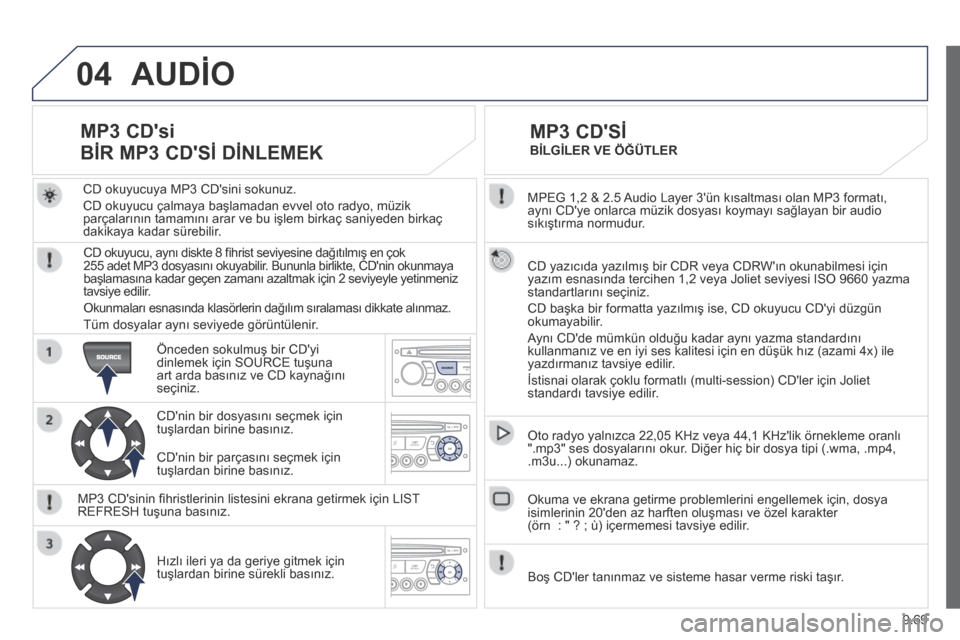
9.69
04
MPEG 1,2 & 2.5 Audio Layer 3'ün kısaltması olan MP3 formatı, aynı CD'ye onlarca müzik dosyası koymayı sağlayan bir audio sıkıştırma normudur.
CD yazıcıda yazılmış bir CDR veya CDRW'ın okunabilmesi için yazım esnasında tercihen 1,2 veya Joliet seviyesi ISO 9660 yazma standartlarını seçiniz.
CD başka bir formatta yazılmış ise, CD okuyucu CD'yi düzgün okumayabilir.
Aynı CD'de mümkün olduğu kadar aynı yazma standardını kullanmanız ve en iyi ses kalitesi için en düşük hız (azami 4x) ile yazdırmanız tavsiye edilir.
İstisnai olarak çoklu formatlı (multi-session) CD'ler için Joliet standardı tavsiye edilir.
Oto radyo yalnızca 22,05 KHz veya 44,1 KHz'lik örnekleme oranlı ".mp3" ses dosyalarını okur. Diğer hiç bir dosya tipi (.wma, .mp4, .m3u...) okunamaz.
Okuma ve ekrana getirme problemlerini engellemek için, dosya isimlerinin 20'den az harften oluşması ve özel karakter (örn : " ? ; ù) içermemesi tavsiye edilir.
M P 3 C D ' S İ
BİLGİLER VE ÖĞÜTLER
AUDİO
Boş CD'ler tanınmaz ve sisteme hasar verme riski taşır.
CD okuyucuya MP3 CD'sini sokunuz.
CD okuyucu çalmaya başlamadan evvel oto radyo, müzik parçalarının tamamını arar ve bu işlem birkaç saniyeden birkaç dakikaya kadar sürebilir.
M P 3 C D ' s i
BİR MP3 CD'Sİ DİNLEMEK
CD okuyucu, aynı diskte 8 fi hrist seviyesine dağıtılmış en çok 255 adet MP3 dosyasını okuyabilir. Bununla birlikte, CD'nin okunmaya başlamasına kadar geçen zamanı azaltmak için 2 seviyeyle yetinmeniz tavsiye edilir.
Okunmaları esnasında klasörlerin dağılım sıralaması dikkate alınmaz.
Tüm dosyalar aynı seviyede görüntülenir.
Önceden sokulmuş bir CD'yi dinlemek için SOURCE tuşuna art arda basınız ve CD kaynağını seçiniz.
CD'nin bir dosyasını seçmek için tuşlardan birine basınız.
MP3 CD'sinin fi hristlerinin listesini ekrana getirmek için LIST REFRESH tuşuna basınız.
Hızlı ileri ya da geriye gitmek için tuşlardan birine sürekli basınız.
CD'nin bir parçasını seçmek için tuşlardan birine basınız.
Page 241 of 268
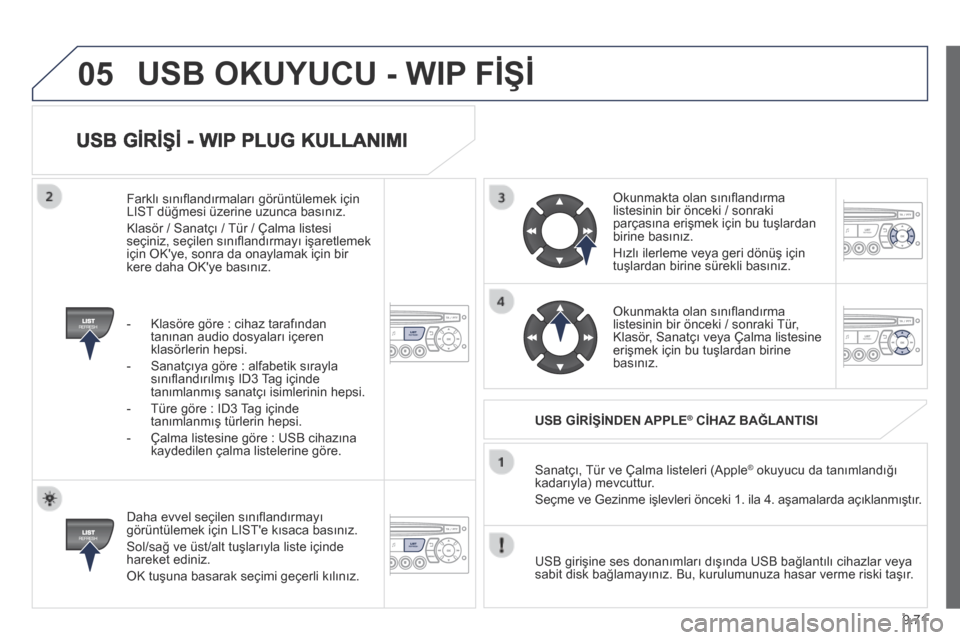
9.71
05
USB GİRİŞİ - WIP PLUG KULLANIMI
Daha evvel seçilen sınıfl andırmayı görüntülemek için LIST'e kısaca basınız.
Sol/sağ ve üst/alt tuşlarıyla liste içinde hareket ediniz.
OK tuşuna basarak seçimi geçerli kılınız.
Sanatçı, Tür ve Çalma listeleri (Apple ® okuyucu da tanımlandığı ® okuyucu da tanımlandığı ®
kadarıyla) mevcuttur.
Seçme ve Gezinme işlevleri önceki 1. ila 4. aşamalarda açıklanmıştır.
USB girişine ses donanımları dışında USB bağlantılı cihazlar veya sabit disk bağlamayınız. Bu, kurulumunuza hasar verme riski taşır.
USB GİRİŞİNDEN APPLE ® USB GİRİŞİNDEN APPLE ® USB GİRİŞİNDEN APPLE CİHAZ BAĞLANTISI ® CİHAZ BAĞLANTISI ®
Okunmakta olan sınıfl andırma listesinin bir önceki / sonraki parçasına erişmek için bu tuşlardan birine basınız.
Hızlı ilerleme veya geri dönüş için tuşlardan birine sürekli basınız.
Okunmakta olan sınıfl andırma listesinin bir önceki / sonraki Tür, Klasör, Sanatçı veya Çalma listesine erişmek için bu tuşlardan birine basınız.
Farklı sınıfl andırmaları görüntülemek için LIST düğmesi üzerine uzunca basınız.
Klasör / Sanatçı / Tür / Çalma listesi seçiniz, seçilen sınıfl andırmayı işaretlemek için OK'ye, sonra da onaylamak için bir kere daha OK'ye basınız.
- Klasöre göre : cihaz tarafından tanınan audio dosyaları içeren klasörlerin hepsi.
- Sanatçıya göre : alfabetik sırayla sınıfl andırılmış ID3 Tag içinde tanımlanmış sanatçı isimlerinin hepsi.
- Türe göre : ID3 Tag içinde tanımlanmış türlerin hepsi.
- Çalma listesine göre : USB cihazına kaydedilen çalma listelerine göre.
USB OKUYUCU - WIP FİŞİ